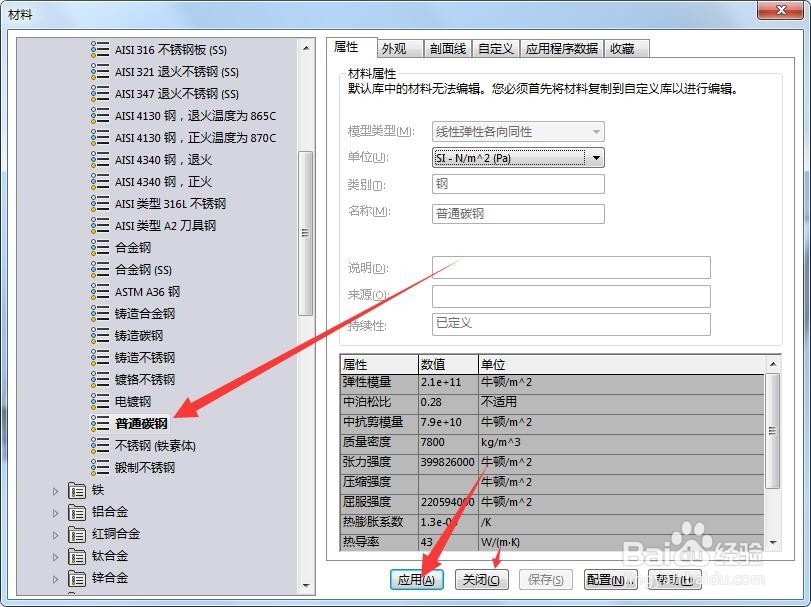1、我们龅歧仲半打开SolidWorks软件,(我用的2018)点击文件,新建,选择第一个gb_part(零部件),然后确定

2、点击草图菜单,选择绘制草图,然后选择一个参考面为基准面

3、这里我们先绘制一个矩形,50*100,步骤如图选中矩形,然后在下方矩形类型中选择绘制方式,我们默认第一种,然后在绘制及面上选择两点绘制
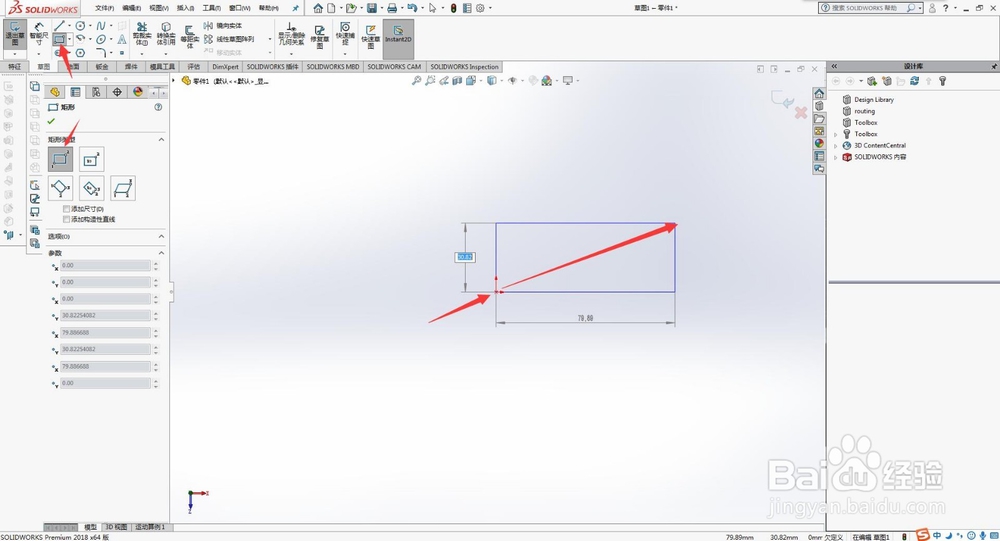
4、绘制完成后,点击左上角只能尺寸,选择矩形的边长,然后将数值修改成50和100,如图

5、然后我们在矩形的中心绘制一个圆形,直径20mm
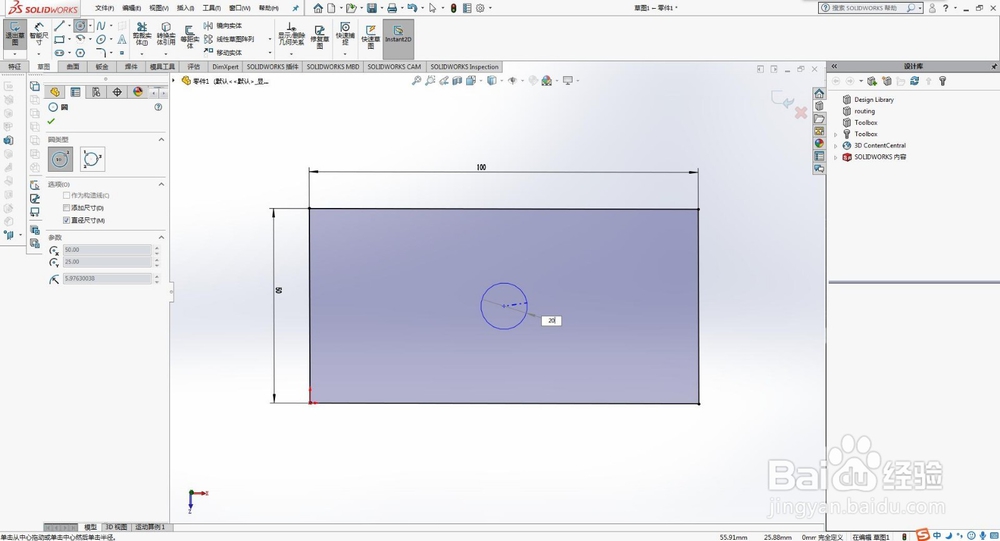
6、然后点击特征窗口,选择拉伸凸体/基体,在状态栏中填入拉伸高度为10mm,然后点击上面的绿色√

7、这样实体就创建出来了。最后我们为实体选择材质,选中模型树材质,右击选择编辑材料

8、我们在弹出材料框中找到普通碳钢,应用,关闭,到此就完成模型的绘制了